CAD两个直角的线怎么连起来?
溜溜自学 室内设计 2022-08-15 浏览:1343
大家好,我是小溜,CAD能以多种方式创建直线、圆、椭圆、多边形,条样曲线等基本图形对象。在CAD里面我们绘制的直角,一般都是两个直线放置在一起而已,不是真正的直角,所以CAD两个直角的线怎么连起来?我们一起来看看吧!
想要玩转“CAD”,快点击此入口观看免费教程→→
工具/软件
硬件型号:联想ThinkPad P14s
系统版本:Windows7
所需软件:CAD2010
方法/步骤
第1步
打开CAD,画两条直线。
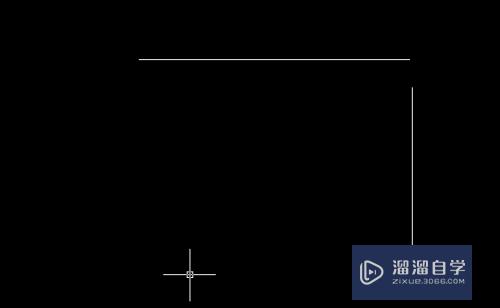
第2步
2、输入命令F,空格键确定。
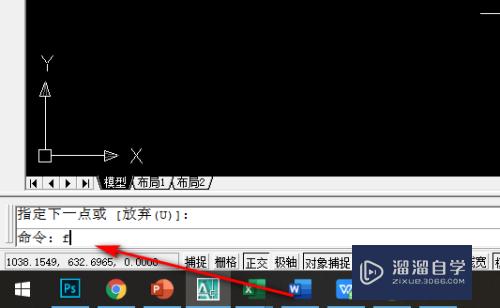
第3步
3、输入半径R。
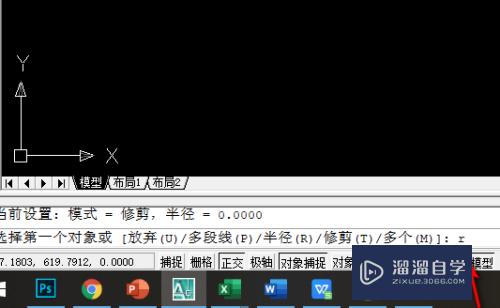
第4步
4、确定半径R后,输入半径0,空格键确定。
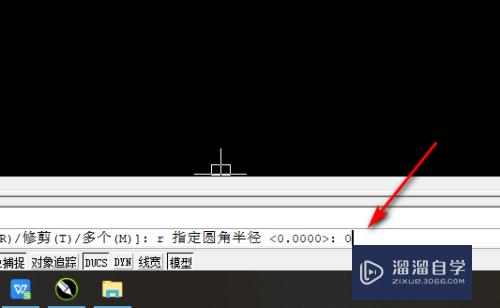
第5步
5、确定半径0后,分别点击一下两条直线,就可以把两条直线连接成一个直角。
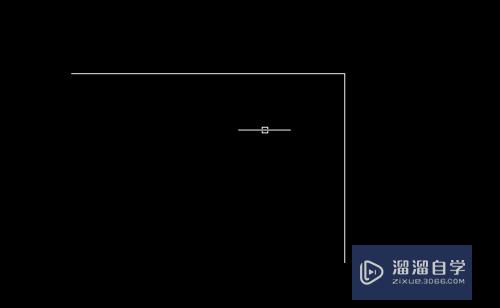
注意/提示
好啦,本次小溜为大家分享的“CAD两个直角的线怎么连起来?”就到这里啦,如果恰好对你有用的话记得点赞哦!本站会持续分享更多实用的内容,以及相关的学习课程,需要的朋友快多多支持溜溜自学吧!
相关文章
距结束 04 天 06 : 32 : 21
距结束 01 天 18 : 32 : 21
首页








